这篇文章将为大家详细讲解有关python tkinter中如何使用place绝对布局,小编觉得挺实用的,因此分享给大家做个参考,希望大家阅读完这篇文章后可以有所收获。
要是想在图形界面中去找一个非常简单的布局控件,place一定是首当其中,初了解 tkinter模块时候,最先接触的就是这个布局,因为足够的简单还好调用,一般情况下我们会只使用这个做布局,但是有一点是需要大家注意的,因为控件数量用的多,会影响功能维护,整个过程是比较复杂的,但是我们可以了解下基础的place使用,内容如下:
place用法:
place(x=10,y=20)Place介绍:
place布局是直接定义绝对位置的,但是定义时候必须要传入参数才可以,像上面介绍的用法一样,按照那种模式执行即可。
案例演示:绘制登录界面
from tkinter import *
root = Tk()
root.title("用户登录")
root.geometry("400x180")
Label_username = Label(root,text = "登录名:"place(x = 50,y = 20)
Entry_username = Entry(root,font = "place(x = 120,y = 20)
Label_password = Label(root,text = "密 码:"place(x = 50,y = 60)
Entry_password = Entry(root,font = place(x = 120,y = 60)
Button_login = Button(root,text = "登录",font = place(x = 70,y = 120)
Button_cancer = Button(root,text = "取消",font =place(x = 210,y = 120)
root.mainloop()注意:可以添加定义字体以及格式,比如 华文黑体=16以及width = 8等等。
运行界面效果:
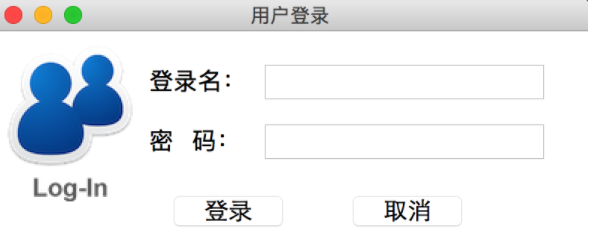
关于python tkinter中如何使用place绝对布局就分享到这里了,希望以上内容可以对大家有一定的帮助,可以学到更多知识。如果觉得文章不错,可以把它分享出去让更多的人看到。
亿速云「云服务器」,即开即用、新一代英特尔至强铂金CPU、三副本存储NVMe SSD云盘,价格低至29元/月。点击查看>>
免责声明:本站发布的内容(图片、视频和文字)以原创、转载和分享为主,文章观点不代表本网站立场,如果涉及侵权请联系站长邮箱:is@yisu.com进行举报,并提供相关证据,一经查实,将立刻删除涉嫌侵权内容。
原文链接:https://www.py.cn/jishu/jichu/21100.html